Come Rimuovere il Virus Autorun in Un Dispositivo USB
Aggiornato il 07/03/2025 • Archiviato in: Suggerimenti per USB • Soluzioni comprovate
Le unità USB potrebbero aver reso i nostri dati altamente portabili, ma hanno anche aumentato la vulnerabilità dei nostri dati. Quindi, imbattersi in un virus tramite l'unità USB può capitare a chiunque. Uno dei virus più comuni è il virus autorun. Questo spesso fa sì che sia necessario recuperare l'unità USB infetta da virus.
Immagino che potresti entrare in questa pagina chiedendoti "come posso eliminare il virus autorun di un dispositivo USB", giusto? Allora congratulazioni, sei nel posto giusto. Imparerai una conoscenza completa del virus autorun e dei metodi per rimuoverlo. Inoltre, verranno forniti alcuni suggerimenti extra per recuperare i dati persi.
Conoscenza: Scopriamo Prima Cos'è il Virus Autorun
1. Virus Autorun: Un Malware Informatico
Che cos'è il virus autorun? Prima di immergerti nei dettagli del virus autorun, dovresti prima capire il termine di malware informatico. Il malware è qualsiasi software che può essere un virus, un ransomware o uno spyware. Gli aggressori progettano specificamente software malware per danneggiare il tuo sistema, hackerare le tue informazioni o ottenere l'accesso non autorizzato al tuo sistema.
Il virus autorun è un tipo di malware per computer. È pericoloso e può copiarsi su unità flash, dischi rigidi o qualsiasi dispositivo di archiviazione esterno. Può arrivare al tuo sistema tramite Internet, l'installazione di software di terze parti o da unità USB.
2. Impatto del Virus Autorun
Quando hai il virus autorun nella tua USB, puoi vedere un file chiamato "autorun.inf" all'interno della tua unità USB. Questo file ti impedisce di accedere a qualsiasi file all'interno della tua USB. Ogni volta che fai clic sul file "autorun.inf", inizierà a creare copie di se stesso attraverso il sistema.
Il virus Autorun ti impedirà di accedere ai file sulla tua unità USB. Quando esegui il file "autorun.inf", può anche creare un keylogger nel tuo sistema. Il keylogger inizierà a tracciare i tuoi tasti premuti e questo può causare lo sfruttamento delle tue e-mail, password e numeri di carta di credito per i ladri. Un disastro, vero?
Come accennato in precedenza, il virus Autorun sembra essere così pericoloso, ma in realtà non significa che non hai modi per eliminarlo dal tuo computer o dall'unità USB. Le soluzioni sono pronte qui.
Parte 2: Come Rimuovere il Virus di Autorun Dall'Unità USB
Come posso rimuovere il virus autorun inf dal mio computer in modo permanente? Dopo l'introduzione della parte 1, adesso hai alcune conoscenze relative al virus autorun. Ma la domanda principale nella tua mente ora dovrebbe essere "Come posso rimuovere il virus autorun dalla mia unità USB?". Vediamolo insieme.
Esistono alcuni metodi che possono aiutarti a rimuovere il virus autorun dalla tua USB. Discuteremo i modi migliori e più semplici qui. I metodi includono:
Metodo 01: Rimozione Manuale del File "autorun.inf"
È un metodo semplice e funziona alla grande in Windows al di sotto della versione 7. Se stai utilizzando le ultime versioni di Windows come Windows 8 o 10, usa le altre due tecniche.
Passo 01: Collega la tua USB e aprila.
Assicurati di collegare l'unità flash USB al PC e di aprirla in sicurezza.
Passo 02: Crea un documento vuoto
Clicca con il pulsante destro del mouse all'interno dell'USB e crea un documento vuoto con il nome "autorun.inf".
Passo 04: Sostituisci file
Una finestra pop-up apparirà quando creerai il documento. Fare clic sul pulsante Sostituiscinella finestra visualizzata. Rimuoverà il file del virus autorun con un documento di testo vuoto.
Nota: Questo metodo è semplice ma non funziona in Windows 8 e versioni successive.
Metodo 02: Utilizzo di CMD
L'utilizzo di CMD per la rimozione automatica dei file inf dei virus è un altro metodo e non causa la perdita di dati dell'unità USB. I passaggi verranno spiegati di seguito.
Passo 01: Avvia CMD
- Premi Windows+R o usa la casella di ricerca nella barra delle applicazioni di Windows.
- Digita CMD nella finestra Esegui.
- Fai clic su Apri.
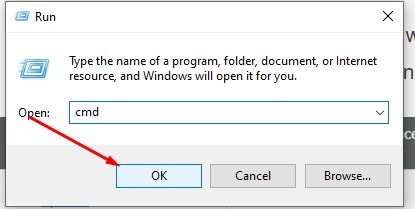
Passo 02: Inserimento di Comandi nel Prompt dei Comandi
- Apri la directory della tua unità flash USB inserendo la sua lettera di unità nella finestra CMD. Ad esempio, "F:"
- Digita attrib -s -h -r/s/d *.* nel prompt dei comandi e premi invio.
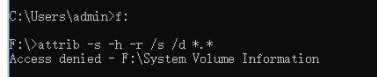
Passo 03: Elimina il File Autorun
- Digita dir e premi Invio per visualizzare tutti i file sull'unità USB.
- Trova e individua il file autorun.inf dall'elenco.
- Usa il comando del per rimuovere il file autorun dalla tua USB
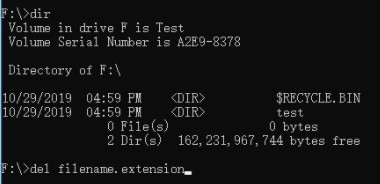
Questi passaggi rimuoveranno il file inf di esecuzione automatica dall'unità USB. Se vedi il messaggio "Accesso negato" durante il passaggio 02, esegui CMD come amministratore.
Metodo 03: Utilizzo di WinRar e di SD Memory Formatter
Se i due metodi precedenti non hanno funzionato, puoi provare quest'ulteriore metodo. Basta aprire l'unità USB con WinRar e copiare i suoi file sul disco del computer, per poi formattare l'unità USB utilizzando SD Memory Formatter. Eliminerà il virus autorun dall'unità USB.
Ci auguriamo che uno dei metodi sopra indicati ti abbia aiutato a rimuovere correttamente il virus autorun dall'unità USB. Tuttavia, se hai perso dati dall'unità USB infetta, ti aiuteremo a recuperarli nella prossima sezione.
Suggerimenti Extra: Come Recuperare i Dati in un Dispositivo USB Infetto da Virus Autorun
A nessuno piace perdere i propri dati essenziali a causa dei virus. Dopo aver rimosso il virus, anche i tuoi dati potrebbero essere andati persi. Tuttavia, la buona notizia è che il recupero dei dati qui è possibile.
Per recuperare i dati dalla tua USB infetta da virus autorun, useremo il software di recupero dati Wondershare Recoverit.
Perché Wondershare Recoverit?
Il software di recupero dati Wondershare Recoverit è un software di recupero dati in 3 fasi. Supporta più supporti di memorizzazione e tipi di file di dati. Usando questo software, puoi recuperare i dati in Windows OS e MAC.
Caratteristiche Principali:
- Recupera tutti i tipi di file di dati, inclusi file video e audio.
- Consente l'anteprima della scansione dei file prima del ripristino per velocizzare l'intero processo di recupero dei dati.
- Consente all'utente di filtrare i file istantaneamente, anche durante il processo di scansione.
- E molto altro!
Passo 1: Seleziona la posizione
Per prima cosa, scarica e installa il software Wondershare RecoverIt su un PC. Il software è disponibile per sistemi PC Windows e Mac.

Con il software di recupero dati Recoverit, seleziona la posizione da cui hai eliminato gli screenshot, quindi fai clic sul pulsante "Avvia" per avviare il processo di scansione.
Passo 2: Scansiona il tuo sistema

Adesso il programma inizierà la scansione del disco rigido selezionato per cercare gli screenshot eliminati. La scansione richiederà un po' di tempo.
Passo 3: Visualizza in anteprima e recupera i dati eliminati
Premi il pulsante "Avvia" per iniziare la scansione del supporto di memorizzazione. La durata della scansione dipenderà dal numero di file che il sistema deve scansionare. Puoi interrompere il processo di scansione e riprenderlo a tuo piacimento.
Con l'anteprima, puoi selezionare solo i file che desideri recuperare. Questo ti permette di risparmiare tempo durante il processo di recupero. Dopo aver selezionato i file, puoi fare clic sul pulsante Recupera e il ripristino dei file inizierà.

Dopo la scansione approfondita, puoi controllare tutti gli screenshot recuperabili. Puoi visualizzare in anteprima i file recuperabili specifici, selezionare i tuoi dati e fare clic sul pulsante "Ripristina" per recuperarli.
Conclusioni:
Questo articolo ti ha aiutato a capire il virus autorun e come influenza il tuo PC. Abbiamo discusso dei modi per liberare il tuo dispositivo USB dal virus dell'esecuzione automatica. Dal mio punto di vista personale, consiglio di utilizzare CMD per rimuovere il virus autorun, poiché è facile da usare, ha meno probabilità di causare la perdita di dati e funziona in casi significativi.
La protezione dei tuoi dati dai virus è essenziale. Ma non puoi escludere la possibilità di perdere i tuoi dati attraverso programmi malware per computer. Tuttavia, anche se perdi i tuoi dati, puoi recuperarli.
Il recupero dei dati tramite unità USB infette è diventato sempre più gestibile con il software Wondershare Recoverit. Non importa come perdi i tuoi dati, consigliamo vivamente il software Wondershare Recoverit, perché ti permette di recuperare i tuoi dati in 3 passaggi.
People Also Ask
-
Autorun INF è sempre un virus??
I virus e altri malware tenteranno di utilizzare questa funzionalità per infettare nuovi computer quando i dispositivi o i supporti (come un'unità USB) vengono spostati tra computer. Nota: il file "autorun. inf" di per sé non è dannoso. -
Come posso interrompere l'esecuzione automatica di un dispositvo USB?
In Configurazione computer, espandi Modelli amministrativi, espandi Componenti di Windows e quindi clicca su Criteri di riproduzione automatica. Nel riquadro Dettagli, fai doppio clic su Disattiva Riproduzione automatica. Fai clic su Abilitato, quindi seleziona Tutte le unità nella casella Disattiva Riproduzione automatica per disabilitare l'esecuzione automatica su tutte le unità. -
Dove trovo l'esecuzione automatica sul mio computer??
Aprire il Pannello di controllo e dalla "vista icone", fare clic sull'icona "AutoPlay". Seleziona (o deseleziona) la casella "Usa la riproduzione automatica per tutti i media e i dispositivi" per attivare o disattivare la riproduzione automatica. Se lo desideri, seleziona l'azione predefinita per ogni tipo di supporto e dispositivo elencato sotto di esso.
Recupero Flash Drive
- Caratteristiche Flash Drive+
- Flash Drive Speciali+
- flash drive criptata
- flash drive Sicura
- flash drive carta di credito
- Riparare Flash drive
- flash drive sola lettura
- flash drive Terabyte
- Problemi e Risoluzione dei Problemi+
- Flash drive non riconosciuta
- Flash disk formattare
- Partizione flash drive
- Flash drive Corrotta
- Recupero Windows System con usb di recupero
- Errore di formattazione flash drive USB
- USB flash drive non formattata
- Formattare USB Mac
- File Flash Drive+
- Recupero file persi da pen drive
- Recupero Usb flash drive
- Recupero flash drive mac
- Recupero dati Pen drive
- Alternativa a DDR Pen Drive Recovery
- Recupero dati da flash drive formattata
- Recupero dati Raw USB drive
- Strumento recupero Flash drive
- Recupero file eliminati da usb flash drive
- Dati Flash Drive+
- Recupero dati da Supporti Rimovibili
- Recupero file eliminati da pen drive
- PNY strumento di recupero flash drive
- Recupero Adata flash drive
- Recupero Lexar jumpdrive flash drive
- Recupero Silicon power flash drive
- Recupero Kingston flash drive
- Recupero Toshiba flash drive
- Recupero Flash Drive+
- Recupero Sandisk flash drive
- Recupero Emtec flash drive
- Recupero Verbatim flash drive
- Recupero Centon Electronics datastick
- Recupero Garmin USB ANT Stick
- Recupero Imation USB
- Recupero Pexagon flash drive
- Recupero Crucial USB flash drive
- Recupero Memorex flash drive
- Recupero Dane Elec flash drive
- Recupero Mimoco USB flash drive
- Marche Flash Drive+
- Recupero Maxell flash drive
- Recupero Corsair flash drive
- Recupero Transformer flash drive
- Recupero Kingston Datatraveller flash drive
- Recupero Corsair Voyager flash drive
- Recupero Cruzer flash drive
- Recupero Patriot Xporter flash drive
- Recupero PQI flash drive
- Recupero Flash Drive+
- Recupero Transcend flash drive
- Recupero Pretec flash drive
- Recupero Lexar Jumpdrive Triton
- Recupero Apacer pen drive
- Recupero HP flash drive
- Recupero Flash memory data







